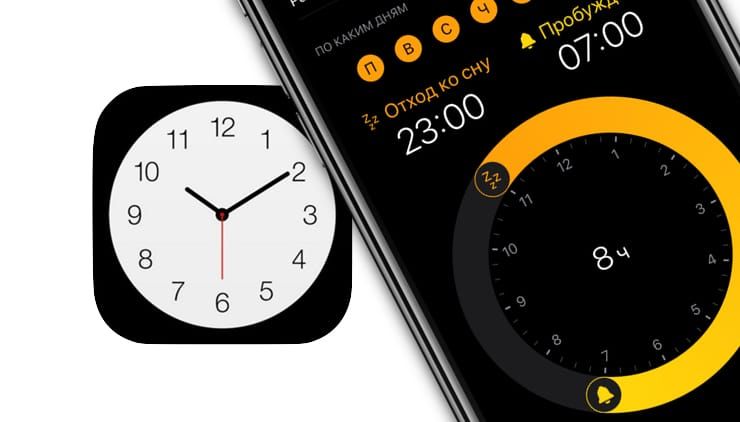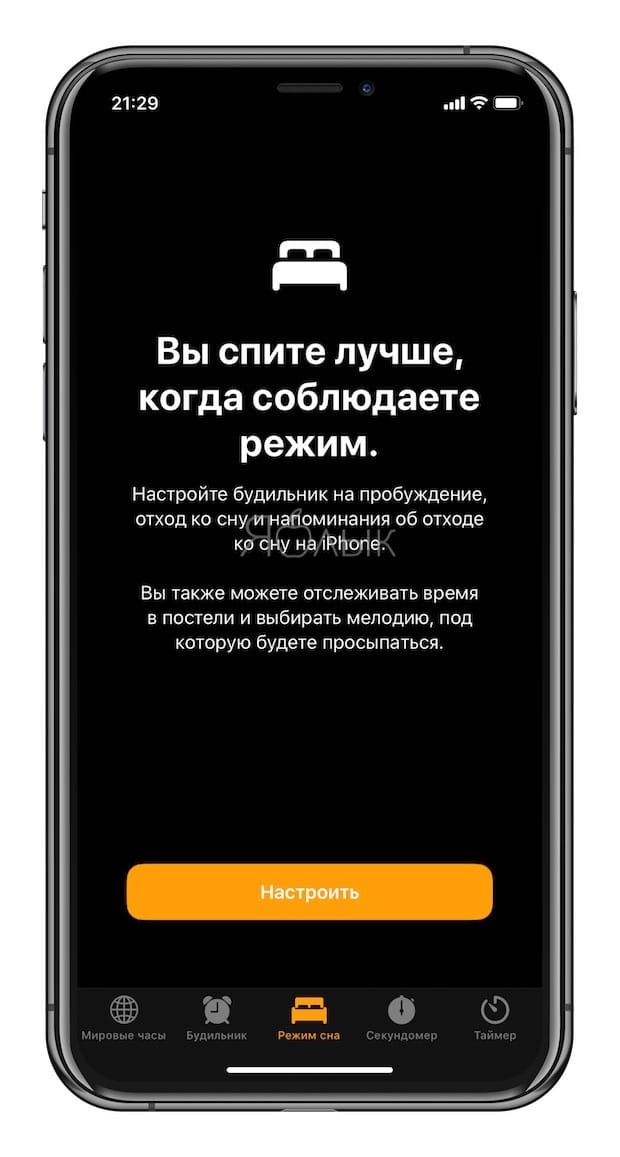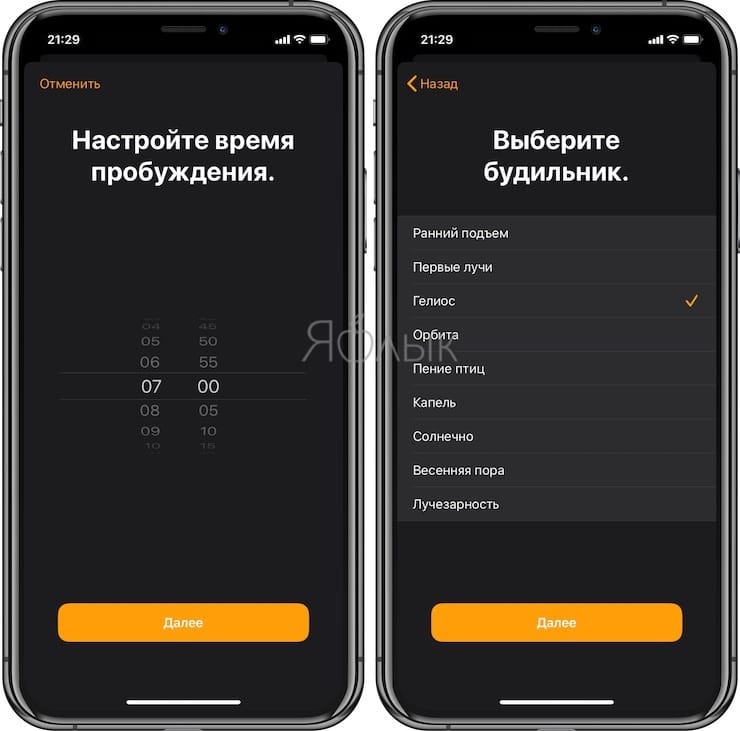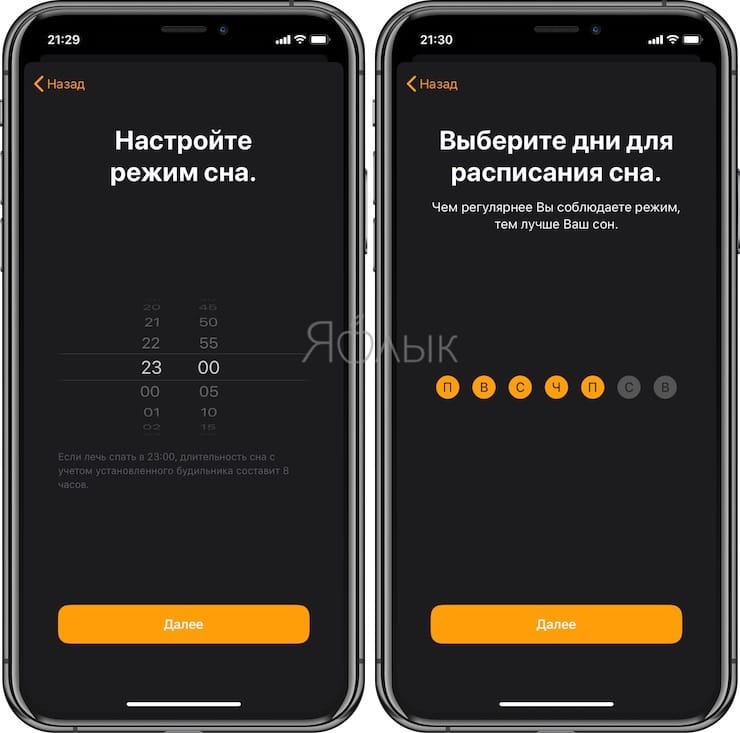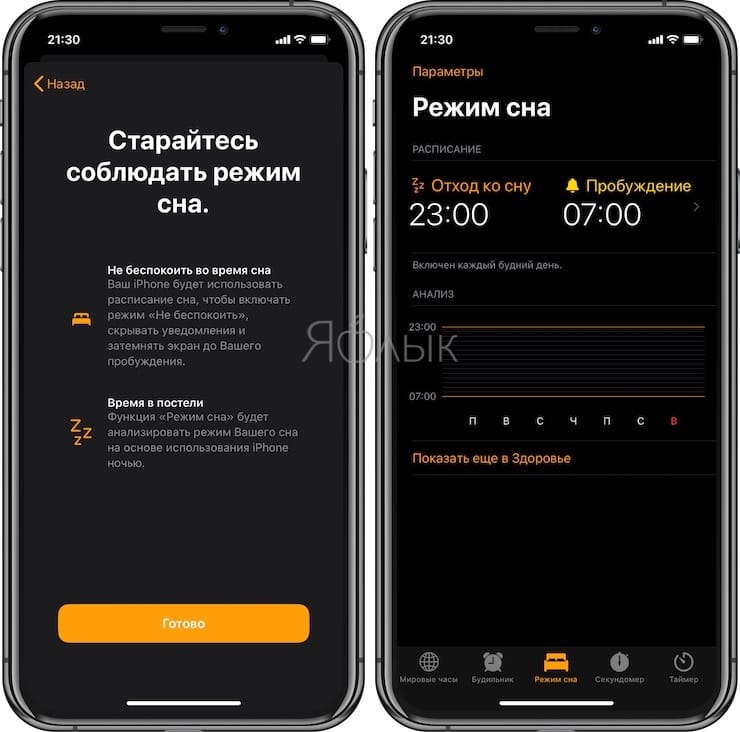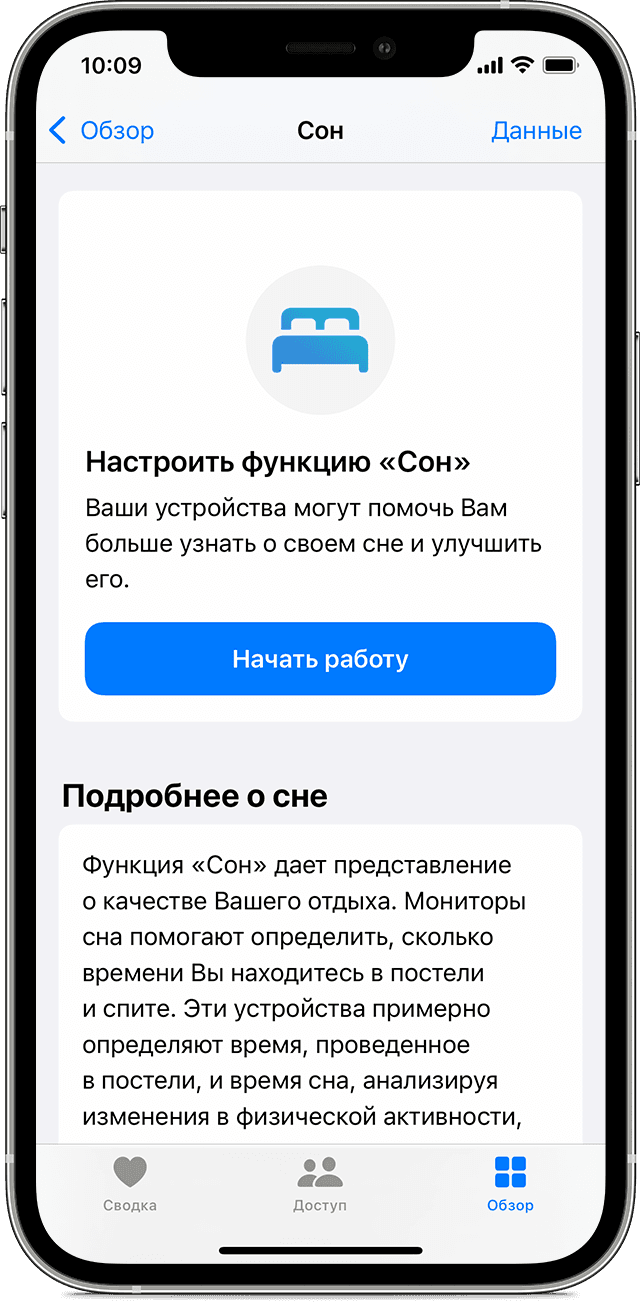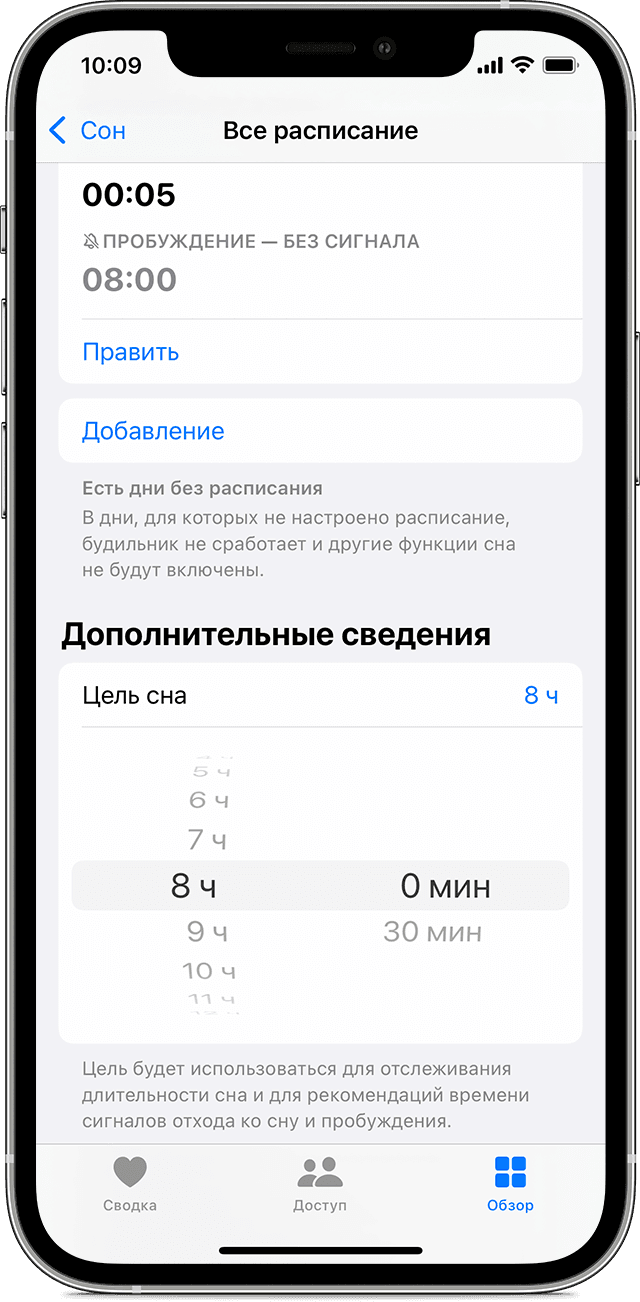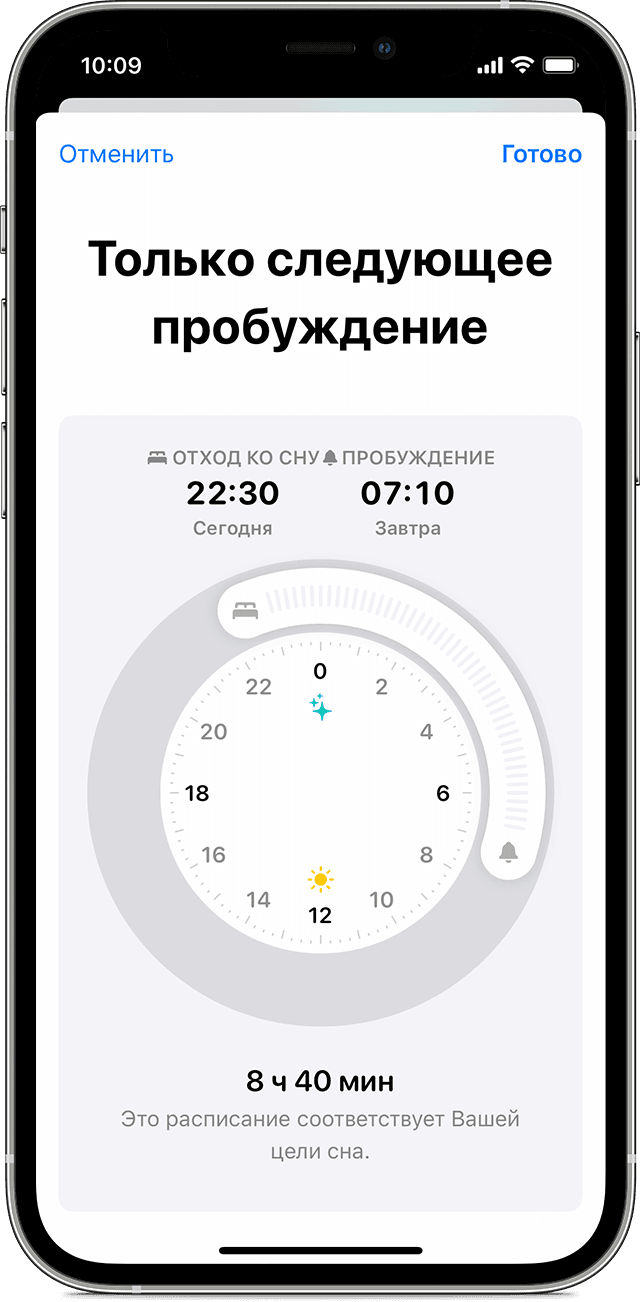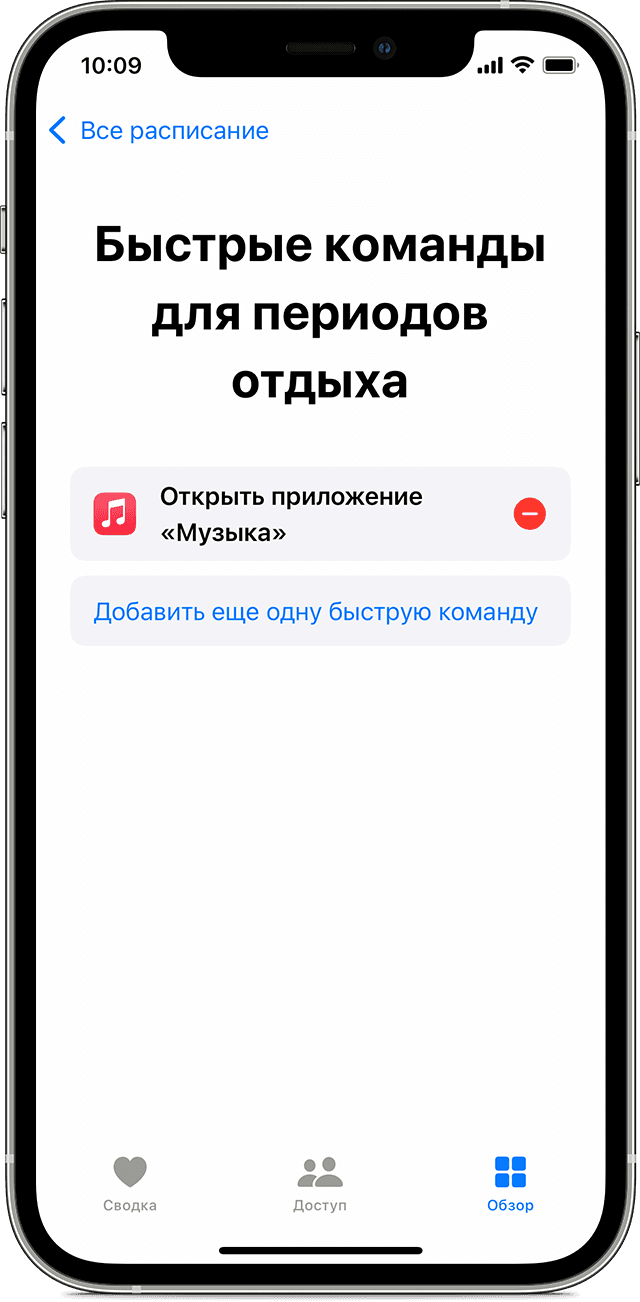- Использование функции «Режим сна» на iPhone для отслеживания сна
- Настройка функции «Режим сна»
- Включение и отключение функции «Режим сна»
- Изменение времени и дней срабатывания будильника и напоминаний
- Отслеживание истории сна
- Изменение настроек
- Просмотр истории в приложении «Здоровье»
- Для чего нужна и как работает функция «Режим сна» на iPhone
- Все нюансы и настройка опции «Отход ко сну» в iOS 12 на iPhone
- Чем отличается режим «Не беспокоить» от «Отхода ко сну»?
- Как активировать «Отход ко сну»?
- Дополнительные настройки режима «Не беспокоить»
- Как понять, что режим «Не беспокоить» включен?
- Как отключить режим «Не беспокоить»
- Контроль сна на Apple Watch и использование функции «Сон» на iPhone
- Настройка функции «Сон»
- Настройка цели сна
- На iPhone
- На Apple Watch
- Изменение расписания сна на iPhone
- Обновление только следующего пробуждения
- Обновление полного расписания
- Изменение расписания сна на Apple Watch
- Обновление только следующего пробуждения
- Обновление полного расписания
- Управление быстрыми командами для периодов отдыха
- Добавление быстрой команды
- Удаление быстрой команды
- Просмотр истории сна
- Просмотр частоты дыхания
- Получение более точных результатов с Apple Watch
Использование функции «Режим сна» на iPhone для отслеживания сна
Задайте количество времени, которое вам необходимо тратить на сон каждую ночь, и приложение «Часы» будет напоминать вам, когда пора идти спать, и ставить будильник, чтобы будить вас.
Функция «Режим сна» доступна только в iOS 13 и более ранних версиях. Если у вас установлена iOS 14, узнайте, как отслеживать свой сон на Apple Watch и использовать функцию «Сон» на iPhone.
Настройка функции «Режим сна»
При первоначальной настройке режима сна в приложении «Часы» вам будет задано несколько вопросов.
- Откройте приложение «Часы» и выберите вкладку «Режим сна».
- Нажмите «Приступить» и выберите настройки.
- Нажмите «Готово».
После установки времени отхода ко сну iPhone будет напоминать вам, когда пора идти спать, а в указанное время пробуждения будет звонить будильник.
Включение и отключение функции «Режим сна»
- Откройте приложение «Часы» и выберите вкладку «Режим сна».
- В разделе «Расписание» нажмите «Отход ко сну» или «Пробуждение».
- В верхнем правом углу включите или выключите функцию «Расписание сна».
Функция отключает будильник и напоминание об отходе ко сну.
Изменение времени и дней срабатывания будильника и напоминаний
- Откройте приложение «Часы» и выберите вкладку «Режим сна».
- В разделе «Расписание» нажмите «Отход ко сну» или «Пробуждение».
- Перетащите кнопку «Отход ко сну» или кнопку «Будильник» . По мере перетаскивания время в полях «Отход ко сну» и «Пробуждение» будет обновляться автоматически.
- В разделе «По каким дням» выберите дни срабатывания будильника и получения напоминаний. Отмеченные дни выделяются оранжевым цветом.
Отслеживание истории сна
- Откройте приложение «Часы» и выберите вкладку «Режим сна».
- Прокрутите экран вниз до раздела «Анализ», где показана недавняя история.
Если в предполагаемое время сна вы будете использовать iPhone, этот период будет засчитан в приложении как бодрствование. Если вы отложите срабатывание будильника, время сна обновится соответственно.
Данные, собираемые функцией «Режим сна», будут автоматически передаваться в приложение «Здоровье».
Изменение настроек
- Откройте приложение «Часы» и выберите вкладку «Режим сна».
- В верхнем левом углу нажмите «Параметры».
- Изменить можно следующие настройки.
- Время активации напоминания об отходе ко сну.
- Включите или выключите функцию «Отслеживать время сна». Функция дает более полное представление о вашем режиме сна, отслеживая моменты, когда вы ночью используете свой iPhone.
- Включение или выключение параметра «Не беспокоить во время сна». Во время сна яркость экрана блокировки уменьшается, отключаются звуковые сигналы о вызовах и оповещениях, которые приходят на заблокированное устройство, а уведомления регистрируются в истории.
- Мелодию для пробуждения на будильнике.
- Громкость будильника.
- Нажмите «Готово».
Просмотр истории в приложении «Здоровье»
Чтобы анализировать сон на ОС iOS 13, откройте приложение «Часы», выберите вкладку «Режим сна», затем нажмите «Показать еще в Здоровье». На графике «Анализ сна» отображается время, проведенное в постели или во сне.
Функция «Режим сна» в приложении «Часы» отслеживает время, которое вы провели в постели, но не то, сколько вы спали или двигались. Часы Apple Watch также неспособны отслеживать показатели сна или время в постели.
Чтобы определить, сколько времени вы спите, попробуйте подключить к приложению «Здоровье» устройство для отслеживания сна. Также вы можете вручную указать время своего сна: откройте приложение «Часы», выберите вкладку «Режим сна», затем нажмите «Показать еще в Здоровье». В правом верхнем углу нажмите «Добавить данные». Узнайте больше о приложении «Здоровье».
Источник
Для чего нужна и как работает функция «Режим сна» на iPhone
В целях заботы о здоровье своих пользователей начиная с iOS 10 Apple реализовала в мобильной ОС полезную опцию Режим сна. Найти её можно на одноименной вкладке в системном приложении Часы. Режим сна напоминает пользователю о том, когда надо засыпать, если он хочет как следует выспаться.
Для настройки приложения Apple предлагает ответить на ряд простых вопросов: сколько часов вам необходимо для сна, когда вам нужно вставать, в какие дни недели и т.п.
Доступны и другие настройки – нужно ли высылать напоминание о том, что скоро надо ложиться спать, звук мелодии.
При активации сигнала к пробуждению появляется графическое отображение времени, которое пользователь потратит на сон. Статистика по сну доступна через HealthKit, данные синхронизируются с приложением Здоровье.
Apple напоминает, что ложиться вовремя (хотя бы до 12 часов ночи) и в одно и то же время – залог хорошего сна и крепкого здоровья.
Отключается Режим сна путем перевода соотвествующего переключателя в положение Выключено.
Источник
Все нюансы и настройка опции «Отход ко сну» в iOS 12 на iPhone
Еще с iOS 6 в устройствах Apple внедрена опция «Не беспокоить», благодаря которой можно в один клик отключать звуковые уведомления, чтобы вас не отвлекали звонками, сообщениями, например, когда вы уже легли спать. Все бы хорошо, только полностью отключить уведомления не представлялось возможным, так как такой опции не было. В iOS 12 разработчики наконец-то добавили возможность полного отключения уведомлений, назвав этот режим «Отходом ко сну».
Из статьи вы узнаете
Чем отличается режим «Не беспокоить» от «Отхода ко сну»?
Если вы читаете этот пункт, значит, не поняли всю «фишку» этих опций.
Режим «Не беспокоить» как был, так и остался. Только теперь в нем есть отдельная вкладка «Отход ко сну», которая и позволяет полностью выключать все уведомления в заданные промежутки времени.
Что имеем в итоге? Если необходимо просто отключить уведомления, вы включаете стандартный режим, чтобы вас не беспокоили. Если же ложитесь спать и не хотите видеть сообщения и звонки от пользователей, активируете дополнительную опцию сна.
Опция «Отход ко сну» покажет все уведомления только утром. Например, вы установили временной промежуток с 21:00 по 7:00. Вот после 7:00 будут показаны все уведомления, которые накопились за это время. В итоге вы не отвлекаетесь на смартфон и наслаждаетесь спокойным сном.
Как активировать «Отход ко сну»?
Чтобы этот пункт был у вас доступен, обязательно обновите iOS до 12 версии. Далее выполните следующие действия:
- Зайдите в «Настройки» своего аппарата и выберите пункт «Не беспокоить»;
На этом процесс настройки завершен. Допустим, что вы установили время с 22:00 по 7:00, как на нашем скриншоте, и активировали опцию сна. Все уведомления, которые будут приходить в этот промежуток времени, отобразятся на экране смартфона только после 7:00, когда режим сна будет выключен. Однако при этом вы спокойно сможете пользоваться устройством, интернетом, социальными сетями.
Дополнительные настройки режима «Не беспокоить»
Очень часто пользователи активируют данный режим, не задумываясь о том, что могут пропустить важные звонки от своих родных или близких. Именно поэтому мы советуем провести более детальную настройку и забыть об этом пункте раз и навсегда. То есть, один раз тщательно настраиваете – и система работает как часы.
В предыдущем пункте мы настроили временной промежуток, активировали опцию «Отход ко сну». Но помимо этого можно задать список контактов, от которых вы будете видеть уведомления о входящем звонке. Настраивается данная опция в пункте «Допуск вызовов». Здесь можно установить: от всех, от избранных, ни от кого, а также выбрать определенную группу пользователей, если ранее вы создавали ее в «Контактах». Например, если вам необходимо принять вызовы только от определенных пользователей, заносите их в список «Избранных» и в настройках выбираете данный пункт.
Еще одна важная опция – это «Повторные вызовы». Например, вы разрешили принимать звонки от определенных пользователей, но по какой-либо причине они не смогли до вас дозвониться. И если опция повторных вызовов будет отключена, второй раз система не покажет уведомление, если абонент пытается вам дозвониться повторно за последние 3 минуты, поэтому рекомендуется ее активировать.
Как понять, что режим «Не беспокоить» включен?
Если у вас на iPhone будет активирован этот режим, то в правом верхнем углу экрана будет значок полумесяца. Он отображается все время, пока действует опция.
Также можно сделать свайп вниз, чтобы появилась шторка уведомлений, и на экране увидите оповещение о том, что активирован режим.
Как отключить режим «Не беспокоить»
Отключить можно несколькими способами:
- Сделайте свайп вниз, чтобы увидеть центр уведомлений. Вверху будет надпись о том, что активирован данный режим. Нажимаете на эту вкладку и выбираете пункт «Выключить»;
Сделайте свайп вверх, чтобы вызвать «Пункт управления». Здесь будет расположена иконка режима «Не беспокоить» со значком полумесяца. Достаточно кликнуть по ней, чтобы отключить режим;
Включается она такими же способами, как описаны выше, поэтому в любой момент вы сможете в несколько кликов управлять данной опцией.
Внимание! В пункте управления при помощи технологии 3D-Touch можно выбрать дополнительные параметры для данной опции. Для этого достаточно нажать на иконку полумесяца и подержать несколько секунд, чтобы появилось дополнительное меню. Здесь можно выбрать активацию режима на 1 час, до вечера или задать свое расписание.
Источник
Контроль сна на Apple Watch и использование функции «Сон» на iPhone
Создавайте индивидуальные графики сна, чтобы достичь желаемых показателей сна и улучшить общее состояние здоровья.
Настройка функции «Сон»
Достаточная продолжительность сна важна для общего состояния здоровья. Приложение «Здоровье» на iPhone поможет установить требуемые показатели сна и отслеживать прогресс в достижении этой цели.
- Откройте приложение «Здоровье» на iPhone.
- Нажмите «Приступить» в разделе «Настроить функцию «Сон»», затем нажмите «Далее».
- Следуя инструкциям на экране, задайте:
- Цели сна: установите желаемую длительность сна.
- Время отхода ко сну и пробуждения: установите, когда хотите ложиться спать и просыпаться.
- Экран функции «Сон»: чтобы меньше отвлекаться, iPhone может включать упрощенный экран блокировки и фокусирование «Сон» в запланированное время сна. Вы также можете разрешить определенным пользователям или приложениям отправлять вам уведомления. В приложении «Настройки» на iPhone нажмите «Фокусирование» > «Сон». Нажмите «Люди» или «Приложения» в разделе «Разрешенные уведомления» и выберите людей и приложения, которые могут отправлять вам уведомления, когда включено фокусирование «Сон».
- Быстрые команды для периодов отдыха: добавьте быстрые команды, которые помогут расслабиться перед сном, например включить домашний сценарий, послушать спокойную музыку или использовать любимое приложение для медитации.
- Отслеживание сна на Apple Watch: не снимайте часы на ночь, чтобы отслеживать свой сон. Этот параметр доступен во время настройки, если часы Apple Watch были заранее сопряжены с iPhone. Если выполнить сопряжение часов Apple Watch после настройки, потом все равно можно будет включить отслеживание сна на Apple Watch.
Функция «Сон» недоступна при использовании варианта «Семейная настройка».

Настройка цели сна
Желательную длительность сна можно настроить на iPhone или Apple Watch.
На iPhone
- Откройте приложение «Здоровье», нажмите «Обзор» внизу экрана, затем нажмите «Сон». Если режим «Сон» сохранен в списке «Избранное», его можно открыть на странице «Обзор» в приложении «Здоровье».
- Нажмите «Полное расписание и параметры».
- Нажмите «Цель сна» в разделе «Дополнительные сведения».
- Настройте цель сна, затем нажмите выбранное время, чтобы сохранить изменения.
На Apple Watch
- Откройте приложение «Сон» и нажмите «Полное расписание».
- Нажмите «Цель сна» в разделе «Параметры».
- Кнопками «Плюс» и «Минус» настройте цель.
- Нажмите «Цель сна» в левом верхнем углу, чтобы вернуться и сохранить изменения.

Изменение расписания сна на iPhone
Если нужно обновить расписание сна, можно внести изменения в полное расписание или только для следующего пробуждения. При выборе пункта «Только следующее пробуждение» внесенные изменения применяются только к следующему дню. Изменения, внесенные в полное расписание, применяются ко всем будущим дням.
Обновление только следующего пробуждения
- Откройте приложение «Здоровье», нажмите «Обзор» внизу экрана, затем нажмите «Сон». Если режим «Сон» сохранен в списке «Избранное», его можно открыть на странице «Обзор» в приложении «Здоровье».
- Нажмите «Править» под расписанием сна в разделе «Далее».
- Перетащите кольцевой ползунок, чтобы установить время отхода ко сну и время пробуждения. Ползунок станет оранжевым, если расписание не соответствует цели сна.
- Нажмите «Сигнал к пробуждению», чтобы включить будильник и настроить его звук, громкость и тактильные сигналы.
- Нажмите кнопку «Готово», чтобы сохранить изменения.
Изменить время следующего будильника также можно в приложении «Часы».
Обновление полного расписания
- Откройте приложение «Здоровье» и нажмите «Сон».
- Нажмите расписание в разделе «Полное расписание и параметры».
- Нажмите «Править» под расписанием, которое требуется обновить.
- Нажмите «Активно по дням» и перетащите кольцевой ползунок, чтобы установить время отхода ко сну и время пробуждения. Ползунок станет оранжевым, если расписание не соответствует цели сна.
- Нажмите «Сигнал к пробуждению», чтобы включить будильник и настроить его звук, громкость и тактильные ощущения.
- Нажмите кнопку «Готово», чтобы сохранить изменения.
Если нужно, можно отключить расписание сна. В приложении «Здоровье» нажмите «Обзор» > «Сон» > «Полное расписание и параметры». Затем нажмите «Расписание сна» в верхней части экрана, чтобы включить или выключить расписание.

Изменение расписания сна на Apple Watch
Если нужно обновить расписание сна, можно внести изменения в полное расписание или только для следующего пробуждения. При выборе пункта «Только следующее пробуждение» внесенные изменения применяются только к следующему дню. Изменения, внесенные в полное расписание, применяются ко всем будущим дням.
Если вы проснулись раньше запланированного времени, можно выйти из режима фокусирования «Сон». Чтобы разблокировать часы Apple Watch, поверните колесико Digital Crown. Смахните вверх, чтобы открыть пункт управления, и нажмите значок приложения «Сон».
Обновление только следующего пробуждения
- Откройте приложение «Сон».
- Нажмите расписание под пунктом «Далее».
- Нажмите «Пробуждение» или «Отход ко сну».
- Нажмите часы или минуты и настройте время колесиком Digital Crown. Затем нажмите галочку, чтобы сохранить изменения.
- Нажмите «Будильник», чтобы включить будильник, настроить звук и тактильные сигналы.
- Нажмите «Изменить расписание» в левом верхнем углу, чтобы сохранить изменения для следующего дня.
Обновление полного расписания
- Откройте приложение «Сон» и нажмите «Полное расписание».
- Нажмите расписание, которое хотите изменить.
- Нажмите дни в разделе «Активно», затем нажмите дни, для которых нужно настроить расписание сна.
- Нажмите кнопку «Готово», чтобы сохранить изменения.
- Нажмите «Пробуждение» или «Отход ко сну».
- Нажмите часы или минуты и настройте время колесиком Digital Crown. Затем нажмите галочку, чтобы сохранить изменения.
- Нажмите «Будильник», чтобы включить будильник, настроить его звук и тактильные сигналы.
- Нажмите «Изменить расписание» в левом верхнем углу, чтобы сохранить изменения полного расписания.
При необходимости можно отключить полное расписание. В приложении «Сон» нажмите «Полное расписание», затем нажмите «Расписание сна», чтобы выключить или включить расписание сна.

Управление быстрыми командами для периодов отдыха
На iPhone можно добавить быстрые команды для приложений, которые помогут расслабиться и подготовиться ко сну.
Добавление быстрой команды
- Откройте приложение «Здоровье» и нажмите «Сон».
- Нажмите расписание в разделе «Полное расписание и параметры».
- Нажмите «Быстрые команды для периодов отдыха».
- Нажмите «Добавить быструю команду» или «Добавить еще одну быструю команду», если команда уже добавлена.
- Нажмите приложение, затем нажмите кнопку «Добавить» , чтобы добавить быструю команду. Также можно нажать «Показать приложения из App Store», чтобы найти и добавить новые приложения.
Удаление быстрой команды
- Откройте приложение «Здоровье» и нажмите «Сон».
- Нажмите расписание в разделе «Полное расписание и параметры».
- Нажмите «Быстрые команды для периодов отдыха».
- Нажмите кнопку «Удалить» .

Просмотр истории сна
Чтобы просмотреть историю сна, откройте приложение «Здоровье» на iPhone, нажмите «Обзор» в нижней части экрана, затем нажмите «Сон». Если функция «Сон» добавлена в избранное, ее можно открыть на странице «Обзор» в приложении «Здоровье».
В зависимости от того, как iPhone используется ночью, функция «Сон» на iPhone отслеживает время в постели и строит диаграммы. Для столбчатой диаграммы по умолчанию установлен режим «Н» (неделя). Нажмите «М» в верхней части диаграммы, чтобы просмотреть историю сна за последний месяц. Нажмите «Показать больше данных о сне», чтобы просмотреть сведения о продолжительности сна, например «Среднее время в постели» и «Среднее время сна». Коснитесь любых сведений, чтобы увидеть, как они отображаются на диаграмме выше.

Просмотр частоты дыхания
На Apple Watch Series 3 или более новых моделей с watchOS 8 можно измерять и отслеживать частоту дыхания.* При включенной функции «Отслеживание сна на часах Apple Watch», когда вы ложитесь спать, Apple Watch автоматически измеряют и записывают количество ваших дыхательных движений в минуту.
Для просмотра данных о частоте дыхания откройте приложение «Здоровье» на iPhone и нажмите «Обзор» в нижней части экрана. Нажмите «Дыхание», затем нажмите «Частота дыхания».
* Функция «Частота дыхания» недоступна для людей младше 18 лет.

Получение более точных результатов с Apple Watch
Если сопряжение Apple Watch выполнено после завершения настройки функции сна, все равно можно включить отслеживание сна на Apple Watch. В приложении Watch на iPhone выберите вкладку «Мои часы», а затем нажмите «Сон». Затем нажмите «Отслеживание сна на Apple Watch», чтобы включить эту настройку. Чтобы получить наиболее точные результаты при ношении часов во время сна:
- Включите напоминания о зарядке. Откройте приложение Watch на iPhone, выберите вкладку «Мои часы», а затем нажмите «Сон». Нажмите «Напоминания о зарядке», чтобы включить на Apple Watch напоминание о необходимости зарядки до наступления периода отдыха. Если в часах разрядится аккумулятор, они не будут отслеживать данные о сне.
- Убедитесь, что часы Apple Watch удобно сидят на руке. Если часы надеты слишком свободно, акселерометр может регистрировать излишние движения во время вашего естественного сна.
Источник